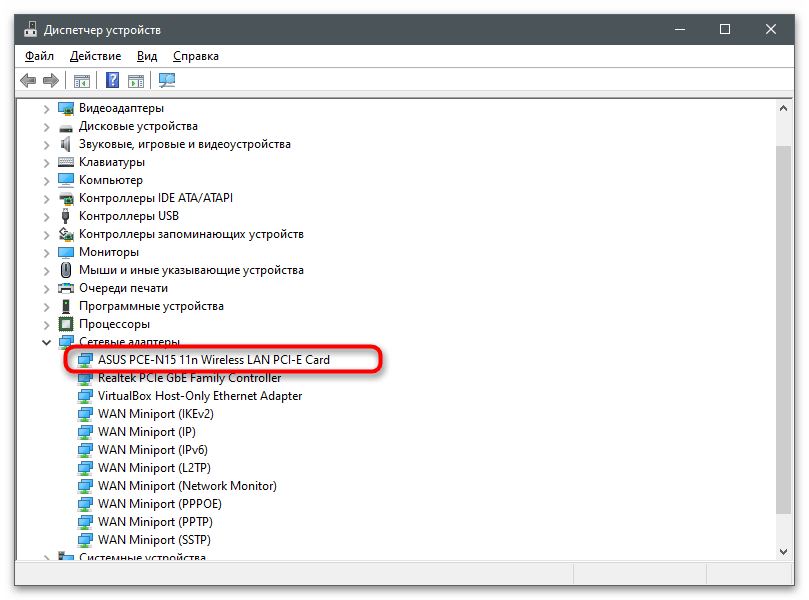Sadržaj:
Metode opisane u ovom članku fokusiraju se na vraćanje Wi-Fi ikone koja je nestala iz vidokruga korisnika, ali uz zadržavanje pristupa internetu. Ako ste se suočili s problemom da nemate pristup internetu i želite ispraviti tu situaciju, kliknite na donju poveznicu kako biste dobili tematski vodič.
Više informacija: Što učiniti ako je Wi-Fi nestao na laptopu s Windows 10
Metoda 1: Provjera trake zadataka
Izvorno, ikona za povezivanje s bežičnom mrežom nalazi se na traci zadataka i ponekad korisnici je izgube, slučajno je premjestivši u proširenu područje, koja je dostupna kao zaseban popis ikona, otvarajući ga lijevim klikom miša na strelicu na toj traci.
- Obratite pažnju na sljedeći screenshot, pronađite označenu ikonu na svojoj traci zadataka i kliknite na nju.
- Ako se u pojavljivanju popisu nalazi Wi-Fi ikona, to znači da ste je slučajno premjestili.
- Za promjenu položaja, držite ikonu lijevim klikom miša i premjestite je na glavnu traku.
- Provjerite da li je sada obavijest o mrežnoj vezi na svom mjestu i ispravno se prikazuje.
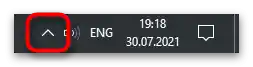
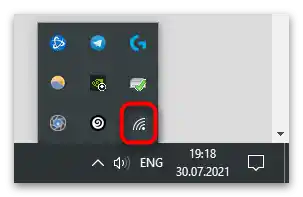
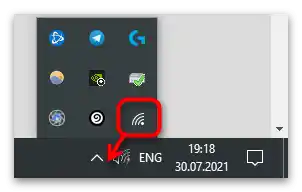
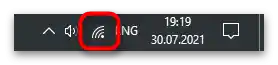
Metoda 2: Uključivanje prikaza ikone
Najpopularniji razlog nestanka razmatrane ikone je isključivanje njenog prikaza u postavkama trake zadataka.Morate to ručno provjeriti i aktivirati prikaz, ako je potrebno.
- Otvorite izbornik "Start" i idite na aplikaciju "Postavke", klikom na ikonu sa slikom zupčanika.
- Odaberite panel "Personalizacija".
- Kroz popis s lijeve strane idite na odjeljak "Panel zadataka".
- Kliknite na vezu "Odaberite ikone koje će se prikazivati na panelu zadataka", koja se nalazi u bloku "Područje obavijesti".
- Pronađite ikonu "Mreža" i provjerite stanje prekidača. Ako je isključen, pomaknite ga na "Uklj." i zatvorite ovo prozor.
- Nakon toga, ikona bi se trebala odmah pojaviti na panelu zadataka, kao što je prikazano na sljedećem snimku zaslona.
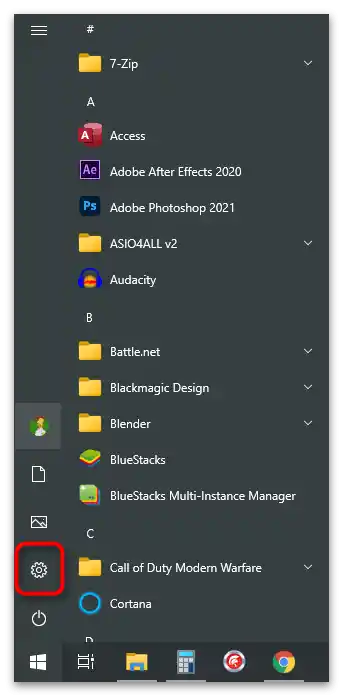
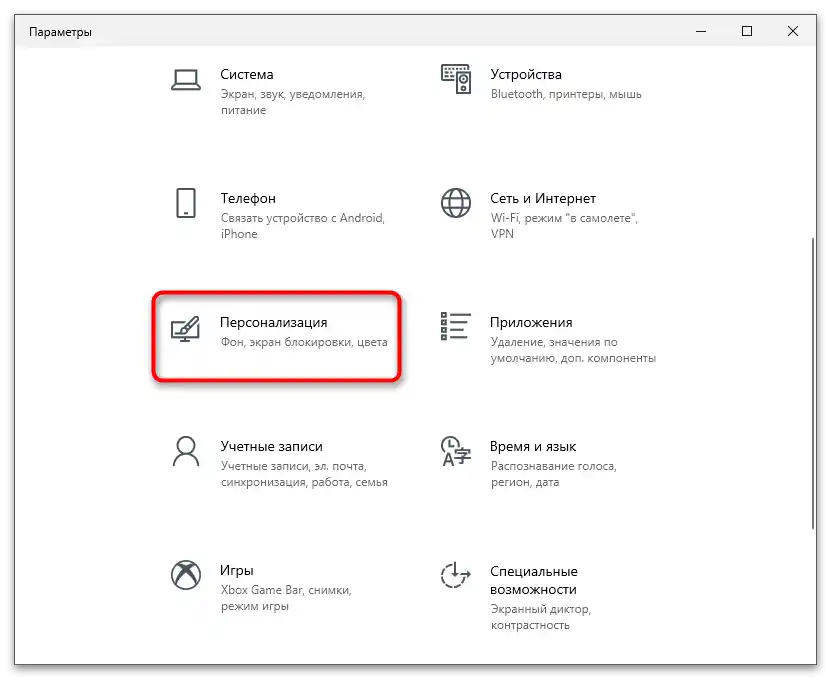
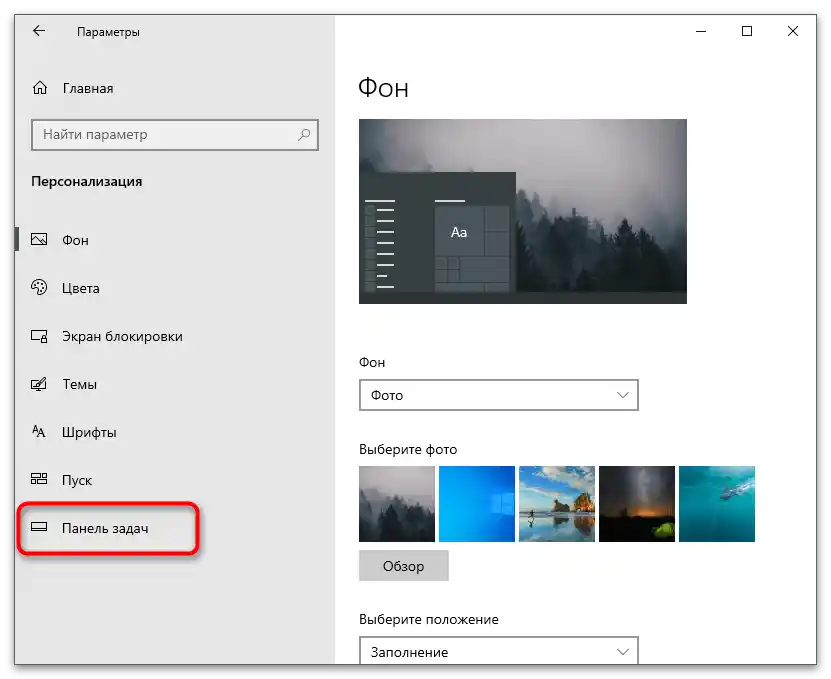
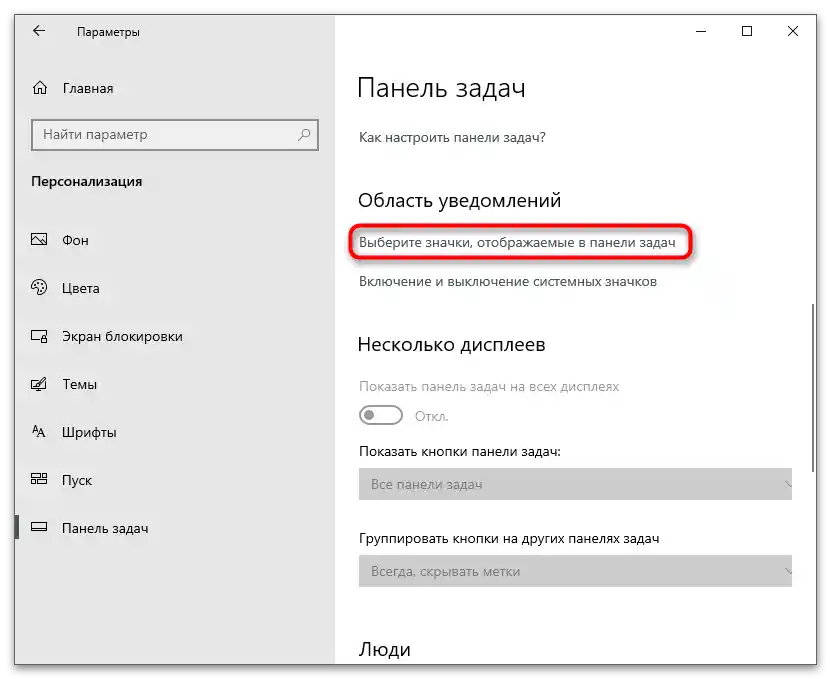
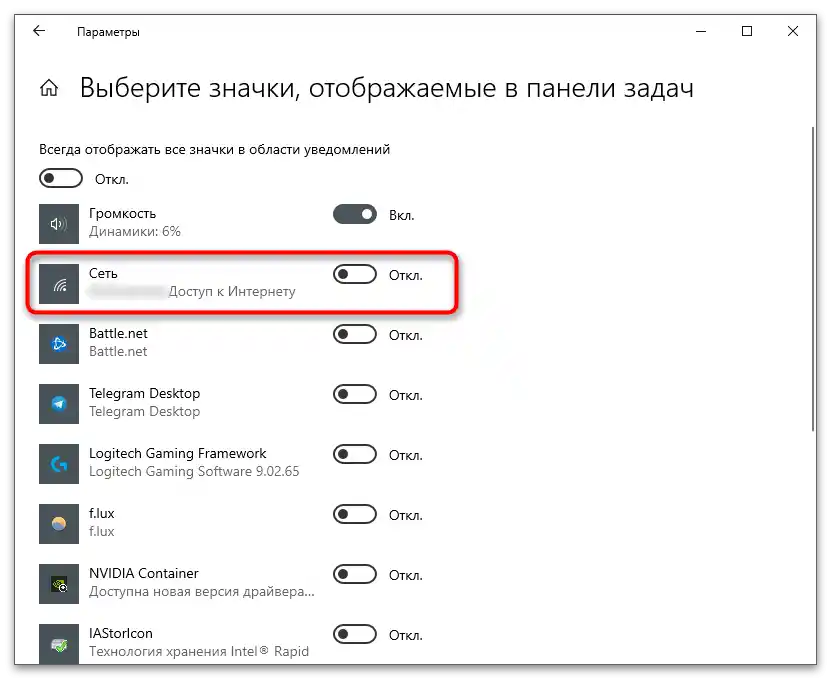
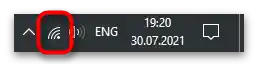
Način 3: Postavljanje "Centra obavijesti"
Ova metoda je pogodna za korisnike koji su izgubili ikonu za upravljanje bežičnom mrežom, koja se nalazi u "Centru obavijesti". Može se lako premjestiti ili ukloniti, jer zadano pričvršćivanje ne radi. Da biste vratili pločicu na svoje mjesto, potrebno je izvršiti samo nekoliko jednostavnih radnji.
- Prvo otvorite "Centar obavijesti" i provjerite da li pločica zaista nedostaje. Mogli ste je slučajno premjestiti, stoga prvo pregledajte svaku funkciju.
- Ako ikone nema, otvorite "Postavke" i idite na "Sustav".
- Na lijevoj strani odaberite odjeljak "Obavijesti i radnje".
- Kliknite na vezu "Uredi brze radnje".
- S desne strane pojavit će se područje obavijesti s gumbom "Dodaj", na koji trebate kliknuti.
- Iz pojavljenog popisa odaberite stavku "Wi-Fi".
- Premjestite je na bilo koje prikladno mjesto i pričvrstite, kako je više ne biste izgubili.Kliknite "Gotovo", čime završavate postavljanje područja obavijesti.
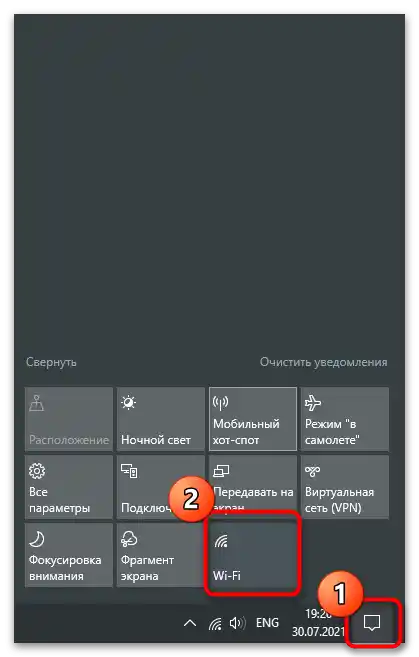
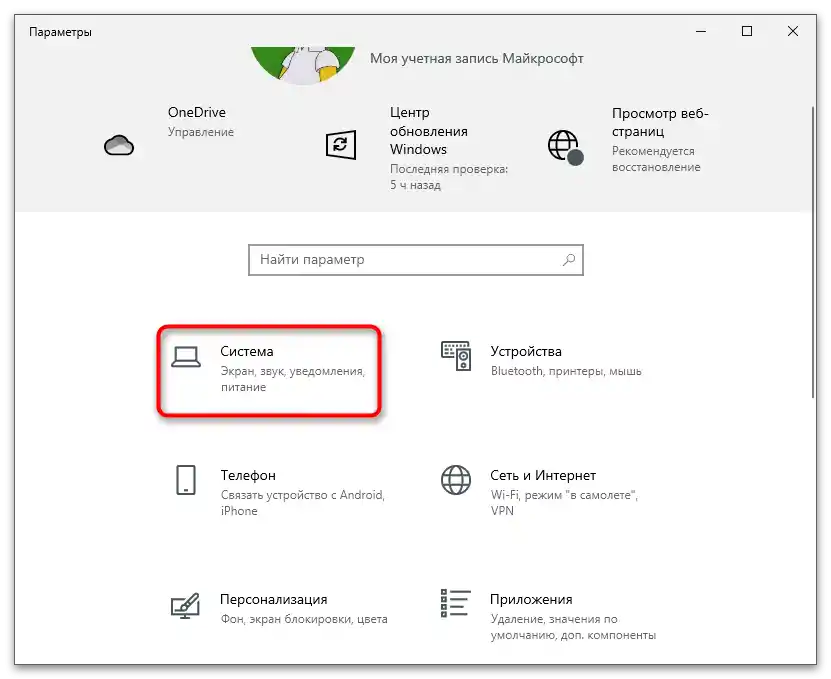
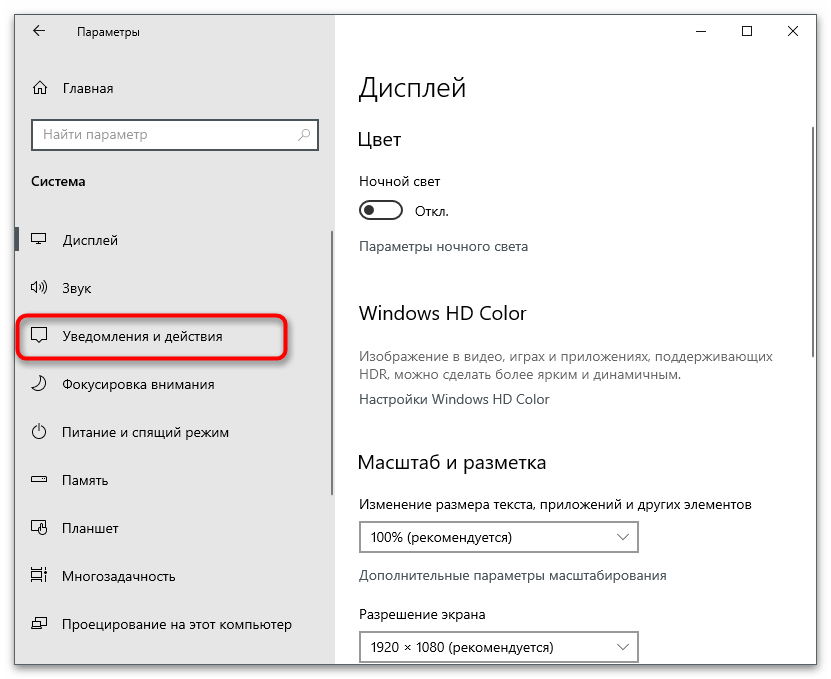
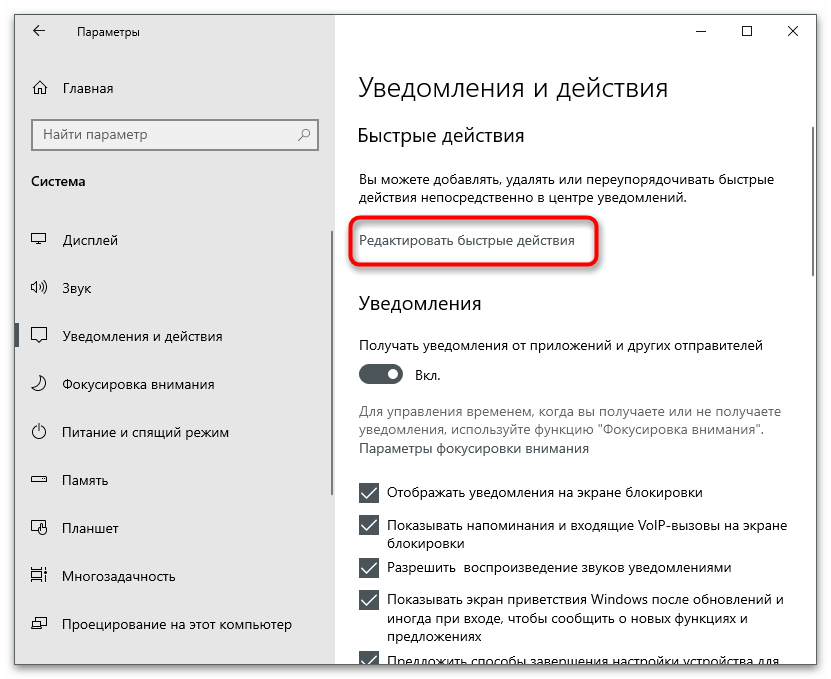
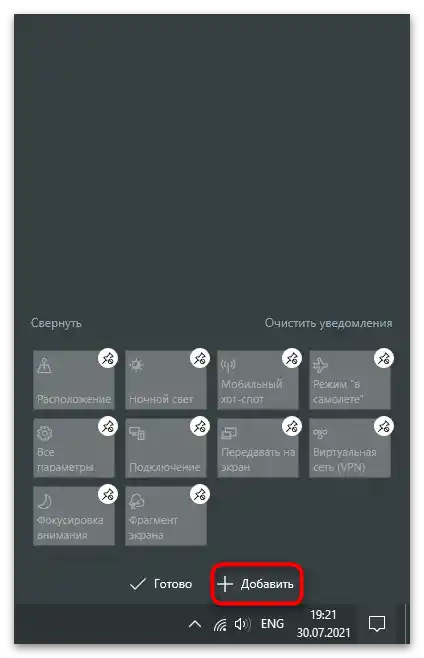
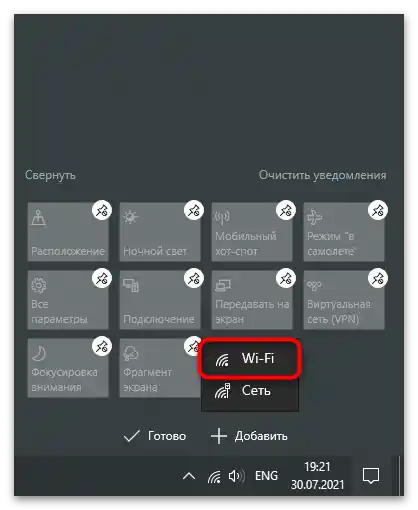
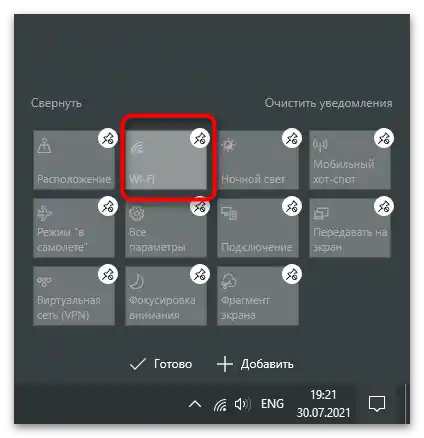
Način 4: Ponovno pokretanje "Explorera"
"Explorer" u Windowsu odgovara za ispravno prikazivanje svih grafičkih elemenata, uključujući ikone na traci zadataka. Problemi u njegovom radu mogu dovesti do nestanka nekih detalja. Da biste ispravili situaciju, možete ponovno pokrenuti računalo, ali je lakše to učiniti samo s "Explorerom", slijedeći ove korake:
- Desnom tipkom miša kliknite na prazno mjesto na traci zadataka i iz kontekstnog izbornika odaberite opciju "Upravitelj zadataka".
- Na popisu aplikacija odmah biste trebali vidjeti zadatak "Explorer". Kliknite na tu stavku desnom tipkom miša.
- U kontekstnom izborniku zanimat će vas opcija "Ponovno pokreni". Na nekoliko sekundi svi elementi radne površine nestat će, a zatim će se ponovno pojaviti, i moći ćete provjeriti učinkovitost metode.
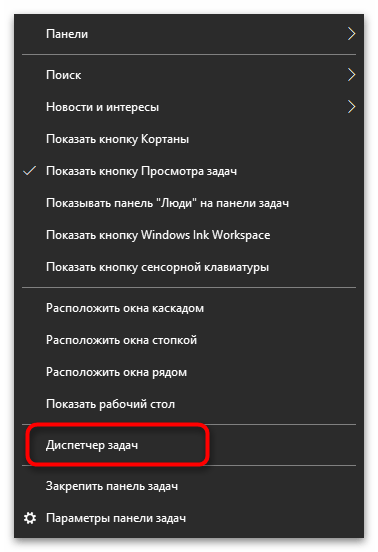
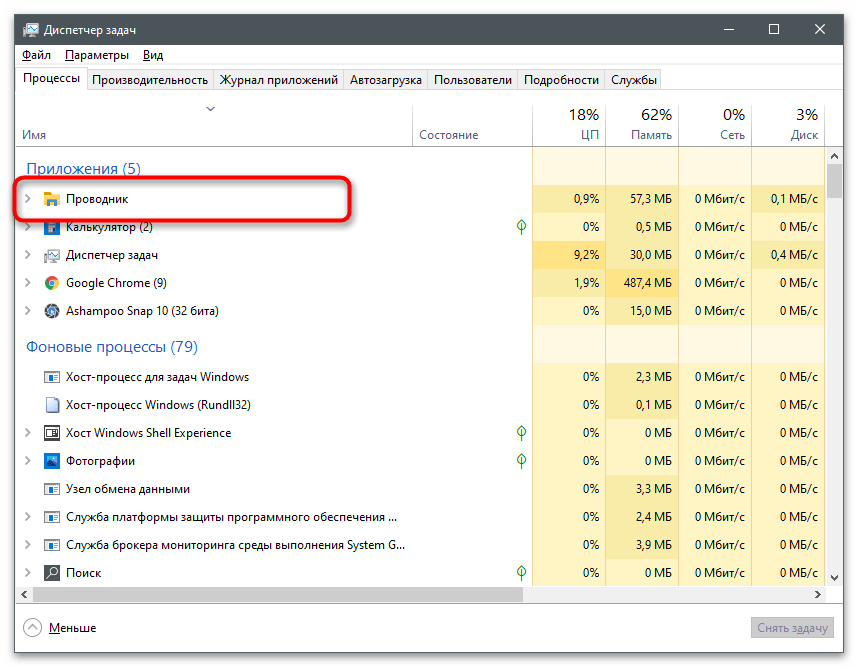
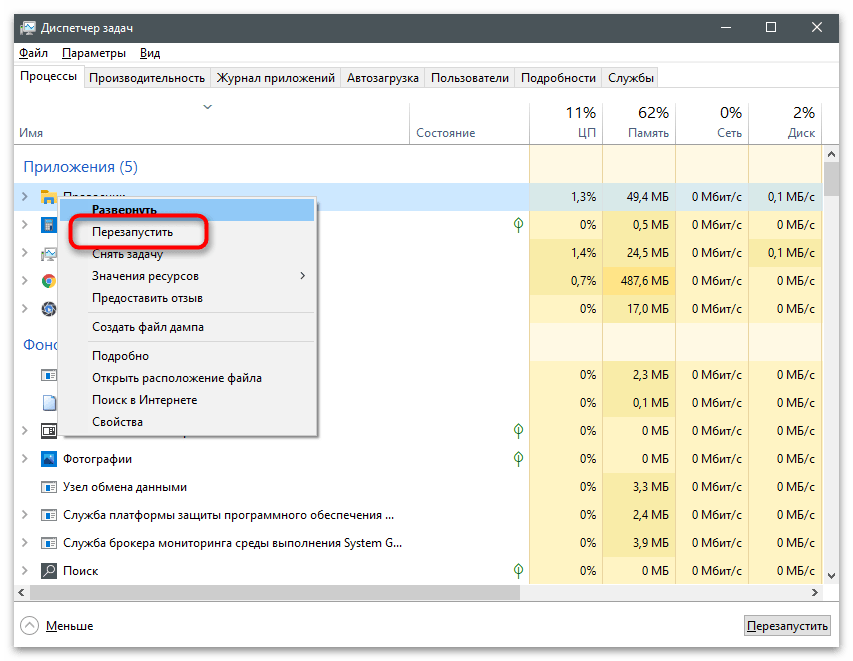
Način 5: Provjera povezanih usluga
U Windowsu postoji niz usluga povezanih s radom bežične mreže. Ako su one isključene, ikona može nestati jer operativni sustav misli da razmjena podataka trenutno ne postoji.Trebate ručno provjeriti sve te usluge i pokrenuti one koje su u neaktivnom režimu.
- Za to otvorite "Start" i pronađite aplikaciju "Usluge".
- Pronađite redak "Daljinski poziv procedura (RPC)" i provjerite da je stanje postavljeno na "Izvodi se".
- Zatim pronađite redak "Mrežne veze" i provjerite iste informacije.
- Učinite isto za uslugu "Plug and Play".
- Na kraju pronađite proces "Upravitelj daljinskih veza".
- Ako neka od navedenih usluga ne radi, dvaput kliknite na njen redak, postavite tip pokretanja na "Automatski" i pokrenite je kako biste dobili stanje "Izvodi se".
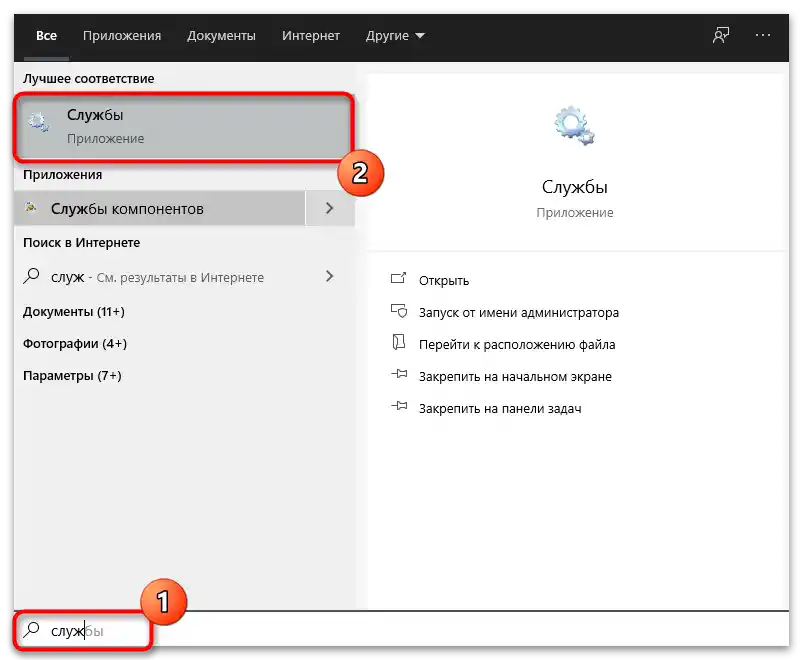
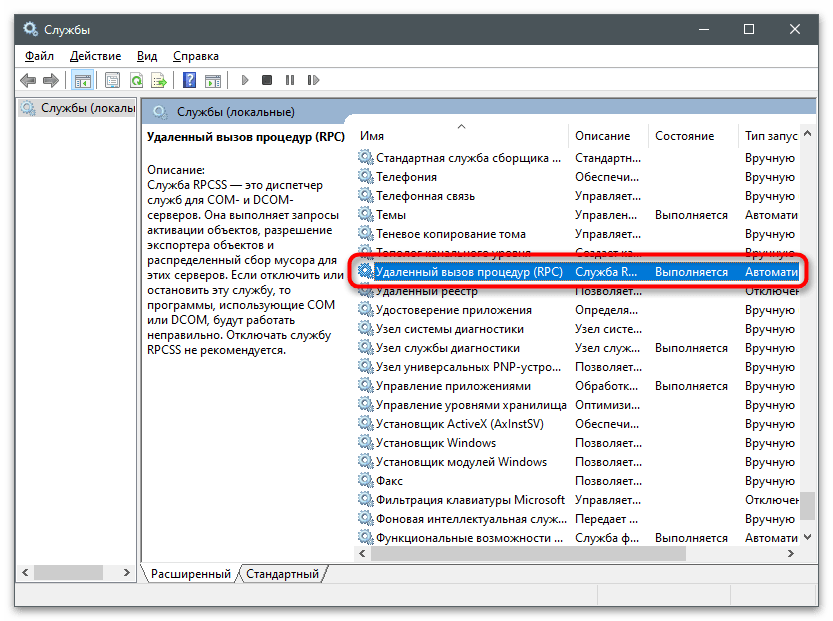
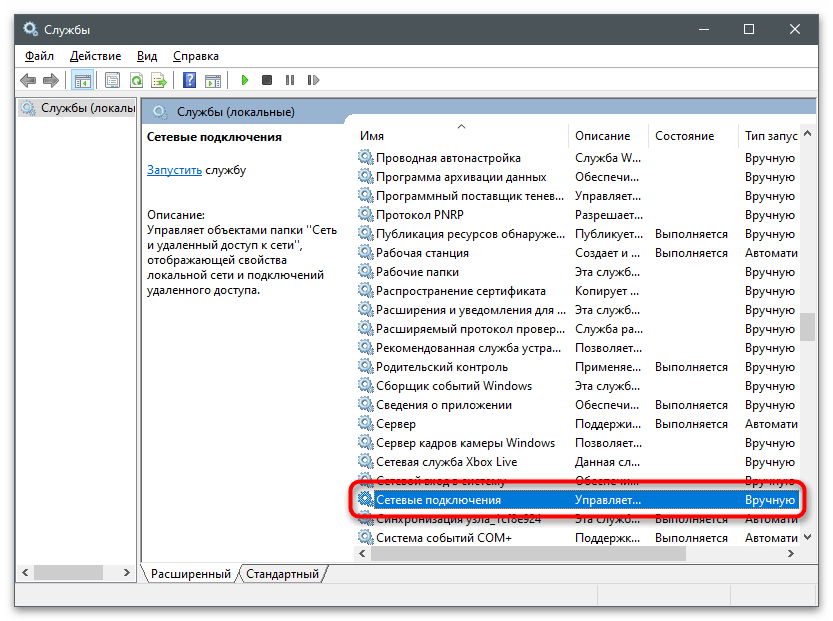
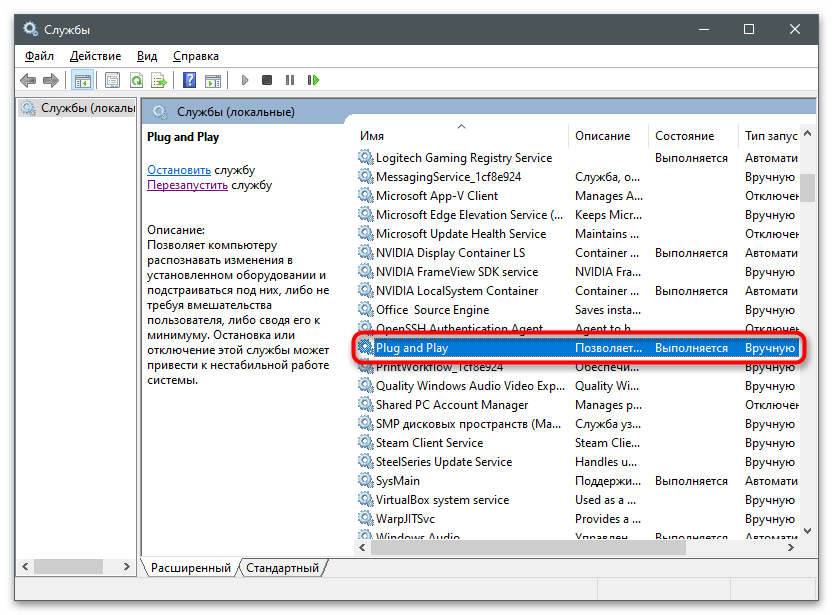
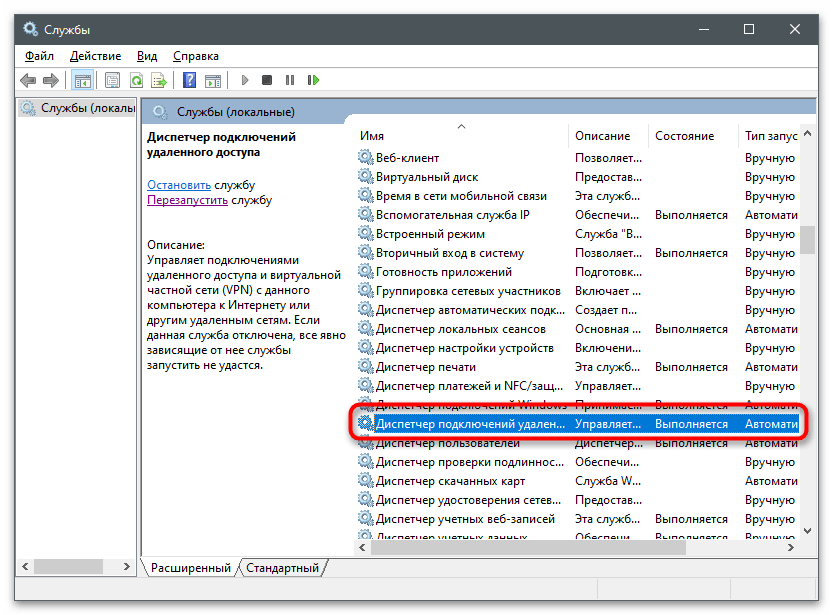
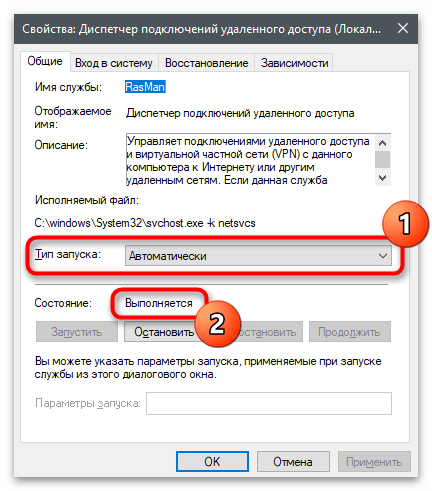
Metoda 6: Brisanje mape u registru
Ova metoda nije relevantna za sve korisnike, jer se mapa o kojoj će biti reči stvara samo u određenim slučajevima. Međutim, ako ništa od navedenog nije pomoglo u rešavanju problema, potrebno je provjeriti ovaj katalog i obrisati ga (neki ga možda nemaju, pa tada ništa ne treba raditi).
- Otvorite alat "Pokreni", koristeći prečicu na tastaturi Win + R. U polje unesite
regediti pritisnite Enter za prelazak. - U novom prozoru idite na putanju
HKEY_LOCAL_MACHINESYSTEMCurrentControlSetControlNetwork, umetnite je u adresnu traku. - Pronađite mapu pod nazivom "Config" u popisu "Network". Ako je prisutna, desnom tipkom miša kliknite na nju i odaberite opciju "Izbriši".
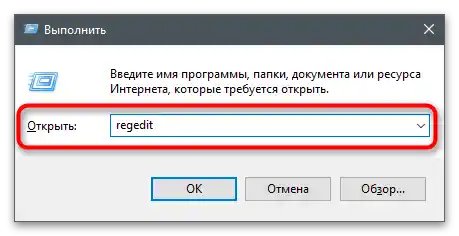
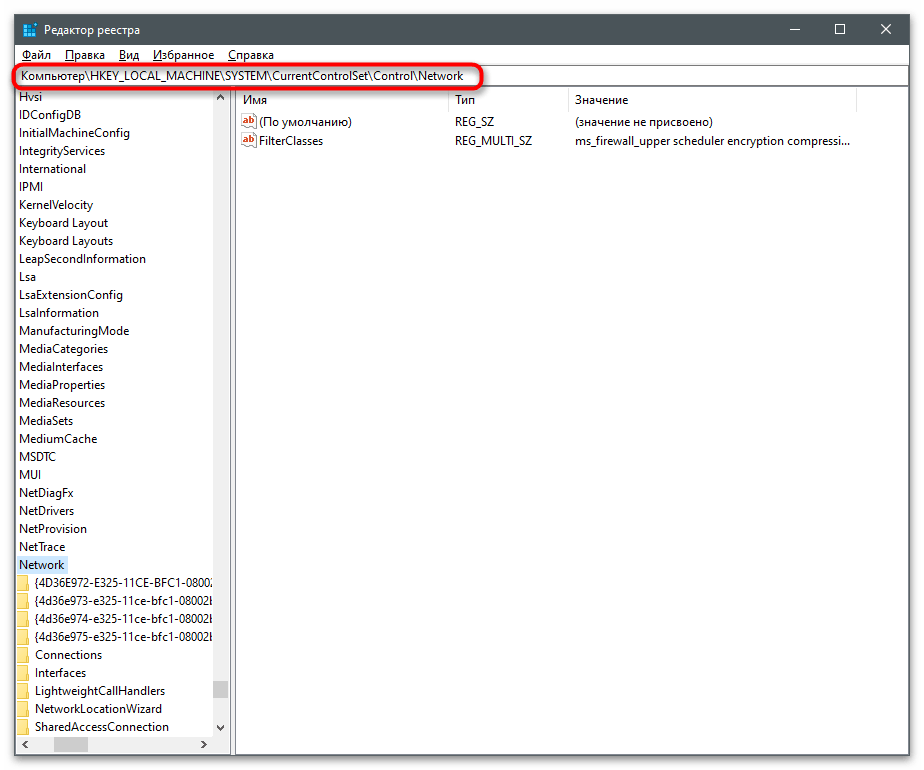
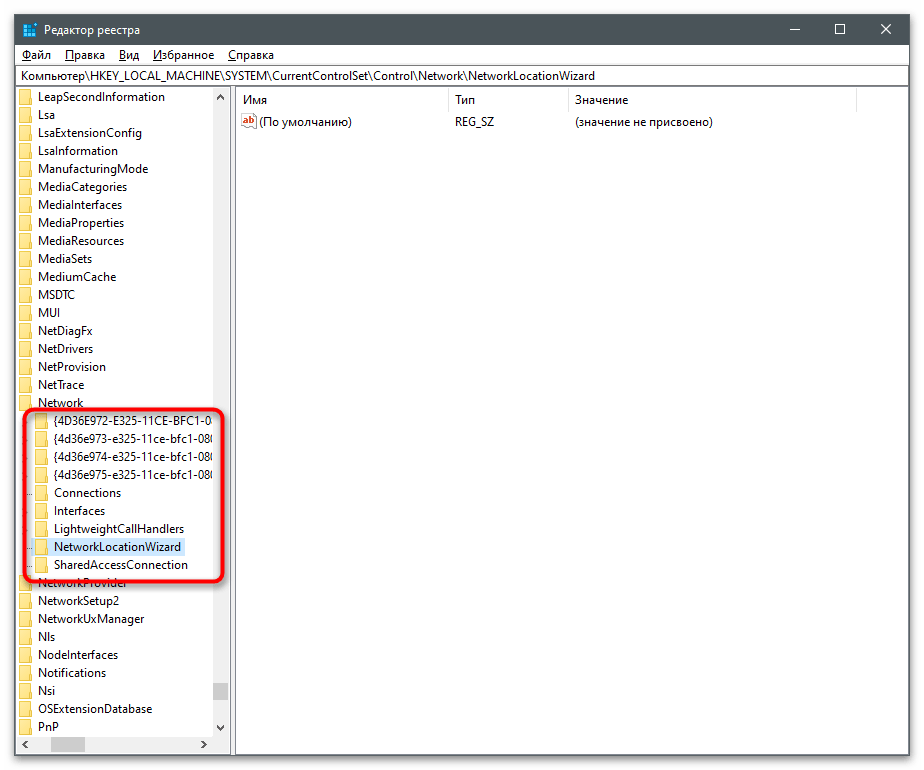
Metoda 7: Ponovna instalacija mrežnog drajvera
U slučaju da nijedna od izvršenih metoda nije donijela željeni rezultat, postoji razlog za pretpostavku da je problem s prikazom ikone povezan s neispravnim radom drajvera mrežne kartice. Potrebno ga je ponovo instalirati ili ažurirati na najnoviju verziju.Možete to učiniti jednim od ugrađenih metoda u Windowsu, pronaći datoteke na službenoj web stranici ili preuzeti poseban program koji će sve učiniti automatski. Detaljne upute za svaku od ovih metoda potražite u članku na linku ispod.
Više informacija: Pretraživanje i instalacija upravljačkog programa za mrežnu karticu